przewodnik krok po kroku, jak dodać proste pole wyszukiwania do formularza Microsoft Access.
ostatnio rozwijam bazę danych w Microsoft Access; naprawdę potężne narzędzie do wyszukiwania i zapytań do danych.
utworzyłem Formularz (o nazwie Project_Metadata, który jest oparty na tabeli o tej samej nazwie, ale musiał dodać pole wyszukiwania, aby móc zidentyfikować konkretne projekty w mojej bazie danych po ich kodzie projektu. Kody projektów są zawarte w kolumnie w tabeli Project_Metadata o nazwie project_code.
oto jak utworzyłem pole wyszukiwania:
Krok 1
Otwórz formularz, do którego chcesz dodać pole wyszukiwania, i wybierz „Widok projektu” z menu za pomocą wstążki „projekt”.
Krok 2
Wstaw pole tekstowe do sekcji nagłówka formularza, przeciągając je z panelu „sterowanie”.

Krok 3
Zmień nazwę podpisu pola tekstowego na „wyszukaj identyfikator projektu” (lub inny znaczący tekst).
Krok 4
kliknij prawym przyciskiem myszy pole tekstowe i wybierz „Właściwości”, aby wyświetlić „arkusz właściwości”.
Krok 5
przejdź do After Update i wybierz „”:
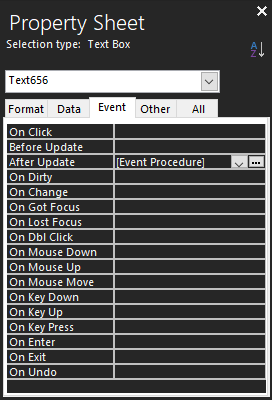
Krok 6
przejdź do zakładki „inne” w „arkuszu właściwości” i zmień nazwę pola tekstowego na coś znaczącego (np.
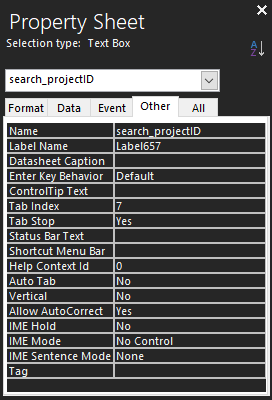
Krok 7
wróć do zakładki „wydarzenie” i kliknij ... obok After Update. Spowoduje to wyświetlenie okna Visual Basic w programie Access.
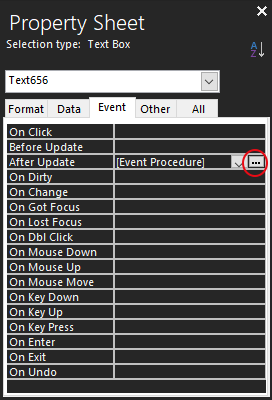
Krok 8
Zamień cały tekst na następujący:
Option Compare DatabasePrivate Sub Search_Exp_AfterUpdate()If search_project_ID <> "" Then query = "SELECT * FROM Project_Metadata WHERE project_code='" & search_project_ID & "'" & "" Me.RecordSource = query Me.RefreshElse Me.RecordSource = "SELECT * FROM Project_Metadata" Me.RefreshEnd IfEnd Subbędziesz musiał dostosować powyższy kod do własnej bazy danych. W powyższym przykładzie:
-
search_project_IDjest nazwą pola tekstowego, którego nazwa została zmieniona w kroku 6. -
Project_Metadatato nazwa tabeli, która zawiera dane, które musimy przeszukać. -
project_codeto kolumna w naszej tabeli, którą musimy przeszukać.
polecenia Me oznaczają formularz, który jest obecnie w centrum uwagi i którego kod jest teraz uruchomiony, dlatego jest tutaj używany.
Krok 9
sprawdź, czy pole wyszukiwania działa w Twoim formularzu. Teraz powinno być możliwe wprowadzenie wyrażenia i zwrócenie wszystkich rekordów zawierających wprowadzony ciąg znaków.
